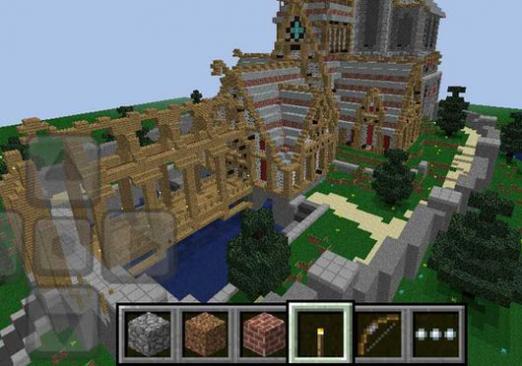Oyun sahasını nasıl oynayabilirim?

Pek çok oyuncuyu gamepad'ınYalnızca oyun konsolları için tasarlanmış bir oyun cihazı. Bu görüş sadece klavyeyi ve fareyi kullanan oyunculara özgüdür. Oyun alanını kullanarak oynamak çok daha kullanışlı ve hoşa giden oyunlar olsa da. Ancak heyecan verici bir oyuna girmeden önce, gamepad'ı bilgisayara nasıl düzgün bağlayacağınızı öğrenelim.
Oyun çubuğunu bilgisayara nasıl bağlarsınız?
Çoğu PC kullanıcısı için bir gamepadXbox 360 oyun konsolu, Windows işletim sistemleri ile uyumludur. Bu gamepad'lerin iki versiyonu vardır - kablolu ve kablosuz. Oyun konsoluna oyun konsoluna nasıl bağlanırsınız, oyun içinde Xbox 360'a nasıl oyun oynanacağını bulabilirsiniz. Xbox 360 gamepad'i kurma ve yapılandırma işlemi çok basittir ve fazla zaman almaz.
Kablolu kumanda paketi takma
Bir gamepad ile komple sette bir yükleme diski varBu cihaz için sürücüler. Bilgisayarınızın CD veya DVD sürücüsüne yerleştirin ve diskte bulunan yazılımı yükleyin. Yazılım ayrıca resmi Microsoft web sitesinden de indirilebilir. Bazen kurulumdan sonra bilgisayarın yeniden başlatılması gerekir.
Sürücü kurulumu tamamlandığında, oyun çubuğunu PC'ye bağlayın. Ondan sonra, gamepad'ı kontrol etmelisin.
- "Başlat" düğmesini tıklayın ve açılan menüden "Çalıştır" ı seçin.
- Türü: "joy.cpl" ve ENTER tuşuna basın.
- Açılan pencerede Xbox 360 gamepad'i seçin ve "Özellikler" düğmesine tıklayın.
- Açılan menüde, kurulu gamepad'in işlevselliğini kontrol edebilirsiniz.
Kablosuz oyun denetleyicisi yükleme
Bir kablosuz oyun denetleyicisi yüklemek de çok zaman almaz ve işlem bir önceki oyunu ile hemen hemen aynıdır.
- İlk önce, gamepad için kablosuz alıcıyı PC'nizin USB 2.0 bağlantı noktasına bağlayın.
- Sistem, cihaz yazılımının otomatik kurulumu hakkında size bilgi verecektir.
- Ardından, yazılımı gamepad ile gelen diskten yükleyin.
- Kablosuz denetleyiciyi bağlamak için, alıcının orta düğmesine ve ayrıca Kılavuz düğmesine (görüntü "X" olan tuşa) basın.
- Cihazın çalışmasını kablolu bir gamepad için anlatılanla aynı şekilde kontrol edin.
Diğer üreticilerin gamepadlerini yükleme
Microsoft'un gamepad'lerinin avantajıXbox oyun konsollarıyla ve Windows işletim sistemini çalıştıran bir PC ile tam uyumluluk. Bilgisayar bileşenleri üreten çeşitli şirketler (Speedlink, Logitech ve diğerleri) tarafından üretilen PC'ler için başka gamepadlerin olduğu bir sır değildir.
Bazı gamepadleri yükleme işlemi benzerXbox 360 gamepad'i kurma işlemi ile. Diğerleri sadece bilgisayarın USB portuna bağlanır. Tak ve Çalıştır teknolojisi sayesinde, aygıt sürücülerinin kurulumu otomatik olarak gerçekleşir ve birkaç dakikadan fazla sürmez, bundan sonra oyun kumandası tamamen kullanıma hazırdır ve güvenle oynatabilirsiniz.
Gamepad'i nasıl özelleştiririm?
Xbox 360 için gamepadlerin ana avantajı -en modern oyunların, bu gamepad ile rahat bir oyun için ayarları zaten var. Yani, ek yapılandırma gerekli değildir ve hemen oynamaya başlayabilirsiniz. Kontrol parametreleri oyun ayarlarında kolayca değiştirilebilir.
Microsoft'un gamepad'lerini desteklemenin yanı sıraÇoğu oyun gamepad ve üçüncü taraf üreticiler tarafından desteklenmektedir. Oyun sadece fare ve klavye ile oynamak için uyarlanmış ise, bu tür durumlarda özel bir yazılım olduğu için umutsuzluk etmeyin.
Bugüne kadarki en popüler program - Xpadder ve çok basit bir şekilde kullanıyor.
- Programı resmi Xpadder sitesinden indirin.
- Gamepad'i PC'ye bağlayın ve programı başlatın.
- Gamepad'in herhangi bir tuşuna basın ve hangi klavye düzeni anahtarının eşleşeceğini seçin. Mini joystick denetleyici, farenin işlevlerini belirlemenizi sağlar.
Böylece, sadece fare ve klavye ile çalışan oyunlar için bile herhangi bir gamepad'i yapılandırabilirsiniz.